Как удалить селфи и скриншоты на iPhone или iPad
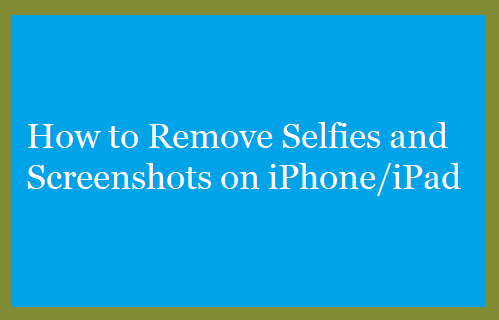
[ad_1]
Если ваш iPhone заполняется нежелательными селфи и снимками экрана, вы можете найти ниже шаги по удалению селфи и снимков экрана на iPhone и iPad.
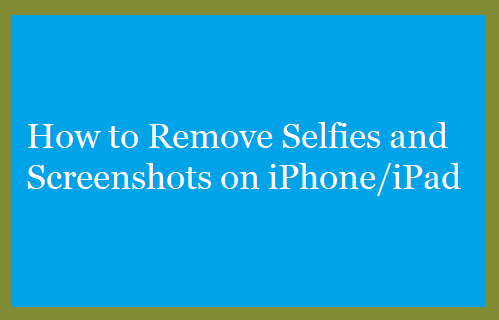
Удалить селфи и скриншоты на iPhone и iPad
Если вы еще не заметили, iPhone хранит селфи и снимки экрана в отдельных папках и не смешивает их с фотографиями и видео, снятыми с помощью камеры iPhone.
Эта настройка позволяет очень легко искать и удалять определенные селфи, которые вы не хотите, чтобы другие видели, или очищать память на iPhone, избавляясь от всех нежелательных селфи и снимков экрана с вашего устройства.
Независимо от причин, очень легко удалить селфи и снимки экрана с iPhone и создать место для хранения новых фотографий, снимков экрана и селфи на вашем устройстве.
1. Шаги по удалению селфи на iPhone и iPad
Выполните следующие действия, чтобы удалить селфи на вашем iPhone или iPad.
1. Открытым Приложение «Фотографии» > нажмите на Альбомы вкладка в нижнем меню и открыть Папка для селфи нажав на него.
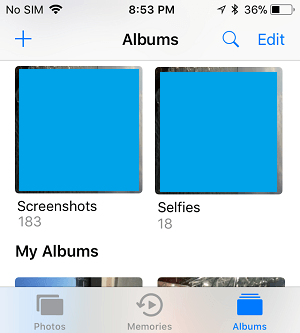
2. Как только вы окажетесь в папке «Селфи», нажмите на Выбирать опция, расположенная в правом верхнем углу.
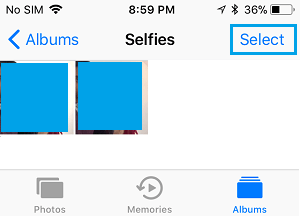
3. Затем выберите Селфи или Селфи который вы хотите удалить со своего устройства, а затем нажмите на значок Урна для мусора значок, расположенный в нижнем меню (нижний правый угол).

Это удалит выбранные селфи с вашего устройства.
2. Шаги по удалению скриншотов на iPhone или iPad
Выполните следующие действия, чтобы удалить снимки экрана с вашего iPhone или iPad.
1. Открытым Приложение «Фотографии» > нажмите на Альбомы вкладка в нижнем меню и открыть Скриншоты Папка, нажав на нее.
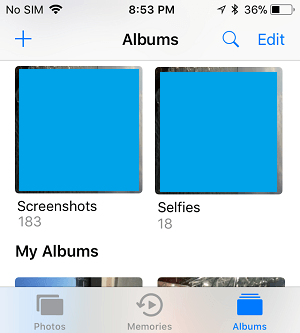
2. В папке «Скриншоты» нажмите на значок Выбирать опция, расположенная в правом верхнем углу экрана

3. Затем выберите Скриншот или Скриншоты который вы хотите удалить с iPhone, а затем нажмите на значок Урна для мусора значок, расположенный в правом нижнем углу.

Это удалит выбранные снимки экрана из приложения «Фотографии» на вашем iPhone.
- Как удалить фотоальбомы на iPhone или iPad
- Как удалить все фотографии с iPhone или iPad
[ad_2]

